翻訳は機械翻訳により提供されています。提供された翻訳内容と英語版の間で齟齬、不一致または矛盾がある場合、英語版が優先します。
QuickSight に予測を送信する
注記
QuickSight にバッチ予測を送信して、数値予測モデルとカテゴリ予測モデル、時系列予測モデルを使用できます。単一ラベル画像予測モデルとマルチカテゴリテキスト予測モデルは対象に含まれません。
SageMaker Canvas でカスタム表形式モデルを使用してバッチ予測を生成したら、それらの予測を CSV ファイルとして QuickSight に送信できます。QuickSight は、予測ダッシュボードを構築して公開するためのビジネスインテリジェンス (BI) サービスです。
例えば、顧客が解約するかどうかを判断するために 2 カテゴリ予測モデルを構築した場合、QuickSight で視覚的な予測ダッシュボードを作成して、解約が見込まれる顧客の割合を表示できます。QuickSight の詳細については、QuickSight ユーザーガイドを参照してください。
以下のセクションでは、バッチ予測を QuickSight に送信して分析を行う方法について説明します。
[開始する前に]
ユーザーには、QuickSight に予測を送信するために必要な AWS Identity and Access Management (IAM) アクセス許可が必要です。管理者はユーザーの IAM 権限を設定できます。詳細については、「QuickSight に予測を送信するアクセス許可をユーザーに付与する」を参照してください。
QuickSight アカウントには、QuickSight アカウントを初めて作成したときに設定した default 名前空間が含まれている必要があります。QuickSight へのアクセスについては、管理者に問い合わせてください。詳細については、QuickSight ユーザーガイドの「QuickSight のセットアップ」を参照してください。 QuickSight
QuickSight アカウントは、Canvas アプリケーションと同じリージョンに作成する必要があります。QuickSight アカウントのホームリージョンが Canvas アプリケーションのリージョンと異なる場合は、QuickSight アカウントを閉じて再作成するか、QuickSight アカウントと同じリージョンに Canvas アプリケーションを設定する必要があります。QuickSight ホームリージョンを確認するには、以下を実行します (QuickSight アカウントが既にある場合)。
[QuickSight コンソール]
を開きます。 ページが読み込まれると、QuickSight ホームリージョンが
https://の形式で URL に追加されます。<your-home-region>.quicksight.aws.amazon.com/
予測の送信先となる QuickSight ユーザーのユーザー名を知っている必要があります。予測は、自分や適切な権限を持つ他のユーザーに送信できます。予測を送信するユーザーはすべて、QuickSight アカウントの default 名前空間に存在し、QuickSight で Author または Admin ロールを持っている必要があります。
さらに、QuickSight はドメインの SageMaker AI デフォルト Amazon S3 バケットにアクセスできる必要があります。このバケットの名前は、 の形式ですsagemaker-。リージョンは、QuickSight アカウントのホームリージョンおよび Canvas アプリケーションのリージョンと同じである必要があります。Amazon S3 バケットに保存されているバッチ予測へのアクセス権を QuickSight に付与する方法については、QuickSight ユーザーガイドのAmazon S3に接続できない」トピックを参照してください。{REGION}-{ACCOUNT_ID}
サポートされている日付書式
予測を送信する前に、バッチ予測のデータ形式が QuickSight と互換性があることを確認してください。
時系列データに受け入れられるデータ形式の詳細については、QuickSight ユーザーガイドの「サポートされている日付形式」を参照してください。
QuickSight に送信できない可能性のあるデータ値の詳細については、「QuickSight ユーザーガイド」の「データでサポートされていない値」を参照してください。 QuickSight
また、QuickSight は文字をテキスト修飾子"として使用するため、Canvas データに"文字が含まれている場合は、一致する引用符をすべて閉じてください。引用符が一致していないと、データセットを QuickSight に送信する際に問題が発生する可能性があります。
バッチ予測を QuickSight に送信する
予測を QuickSight に送信するには、次の手順に従います。
SageMaker Canvas アプリケーションを開きます。
左側のナビゲーションペインで [自分のモデル] を選択します。
[自分のモデル] ページで、モデルを選択します。
[予測] タブを選択します。
[予測] で、共有するバッチ予測のデータセット (1 つまたは複数) を選択します。バッチ予測のデータセットは一度に 5 つまで共有できます。
-
データセットを選択したら、QuickSight に送信を選択します。
注記
1 つ以上のデータセットを選択しない限り、QuickSight に送信ボタンはアクティブ化されません。
または、[その他のオプション] アイコン (
 ) を選択し、[予測結果を表示] を選択して予測をプレビューすることもできます。データセットのプレビューから、QuickSight に送信を選択できます。次のスクリーンショットは、データセットプレビューの「QuickSight に送信」ボタンを示しています。
) を選択し、[予測結果を表示] を選択して予測をプレビューすることもできます。データセットのプレビューから、QuickSight に送信を選択できます。次のスクリーンショットは、データセットプレビューの「QuickSight に送信」ボタンを示しています。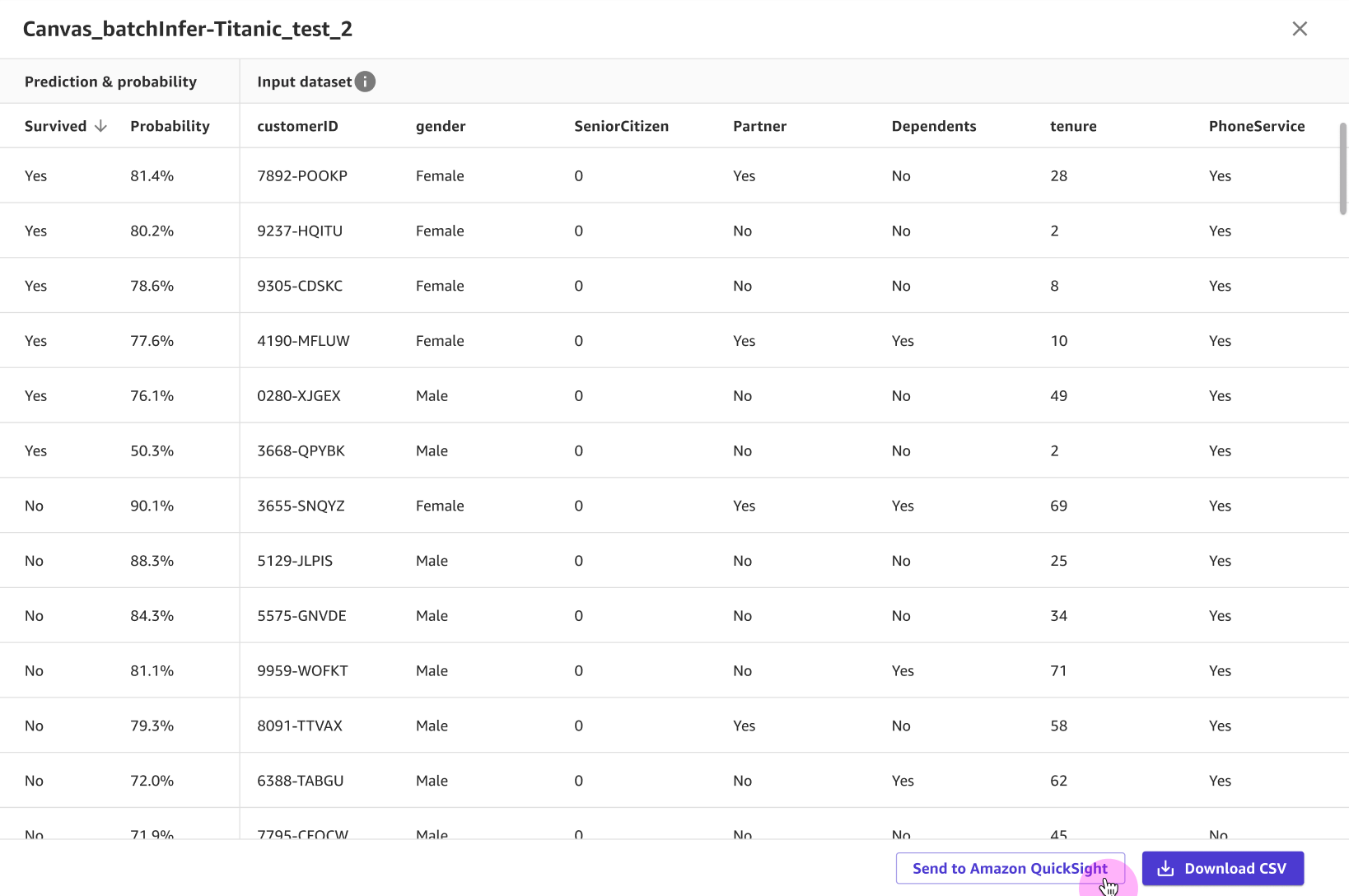
-
「QuickSight に送信」ダイアログボックスで、次の操作を行います。
QuickSight ユーザーの場合は、予測を送信する QuickSight ユーザーの名前を入力します。自分宛に送信する場合は、自分のユーザー名を入力します。予測を送信するユーザーはすべて、QuickSight アカウントの
default名前空間に存在し、QuickSight でAuthorまたはAdminロールを持っている必要があります。[送信] を選択します。
次のスクリーンショットは、QuickSight に送信ダイアログボックスを示しています。
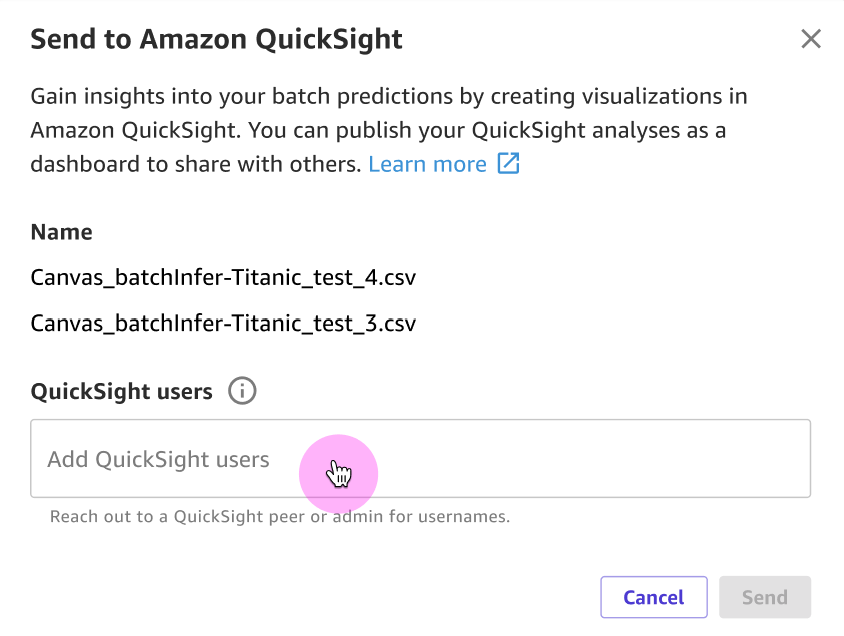
バッチ予測を送信すると、送信したデータセットの [QuickSight] フィールドには Sent が表示されます。予測が送信されたことを確認する確認ボックスで、Open QuickSight を選択して QuickSight アプリケーションを開くことができます。Canvas の使用が済んだら、Canvas アプリケーションからログアウトする必要があります。
データセットの送信先の QuickSight ユーザーは、自分の QuickSight アプリケーションを開いて、共有されている Canvas データセットを表示できます。その後、そのデータを使用して予測ダッシュボードを作成できます。詳細については、QuickSight ユーザーガイドの「QuickSight データ分析の開始方法」を参照してください。 QuickSight
デフォルトでは、予測を送信するすべてのユーザーに QuickSight 内のデータセットの所有者権限が割り当てられます。所有者は、データセットの作成、更新、編集、削除、再共有を行うことができます。所有者がデータセットに変更を加えると、アクセス権を持つすべてのユーザーのデータセットが変更されます。権限を変更するには、QuickSight のデータセットに移動して、その権限を編集します。詳細については、QuickSight ユーザーガイドの「データセットが共有されているアクセス許可ユーザーの表示と編集」を参照してください。